O meu fica a vida toda nisso daqui !
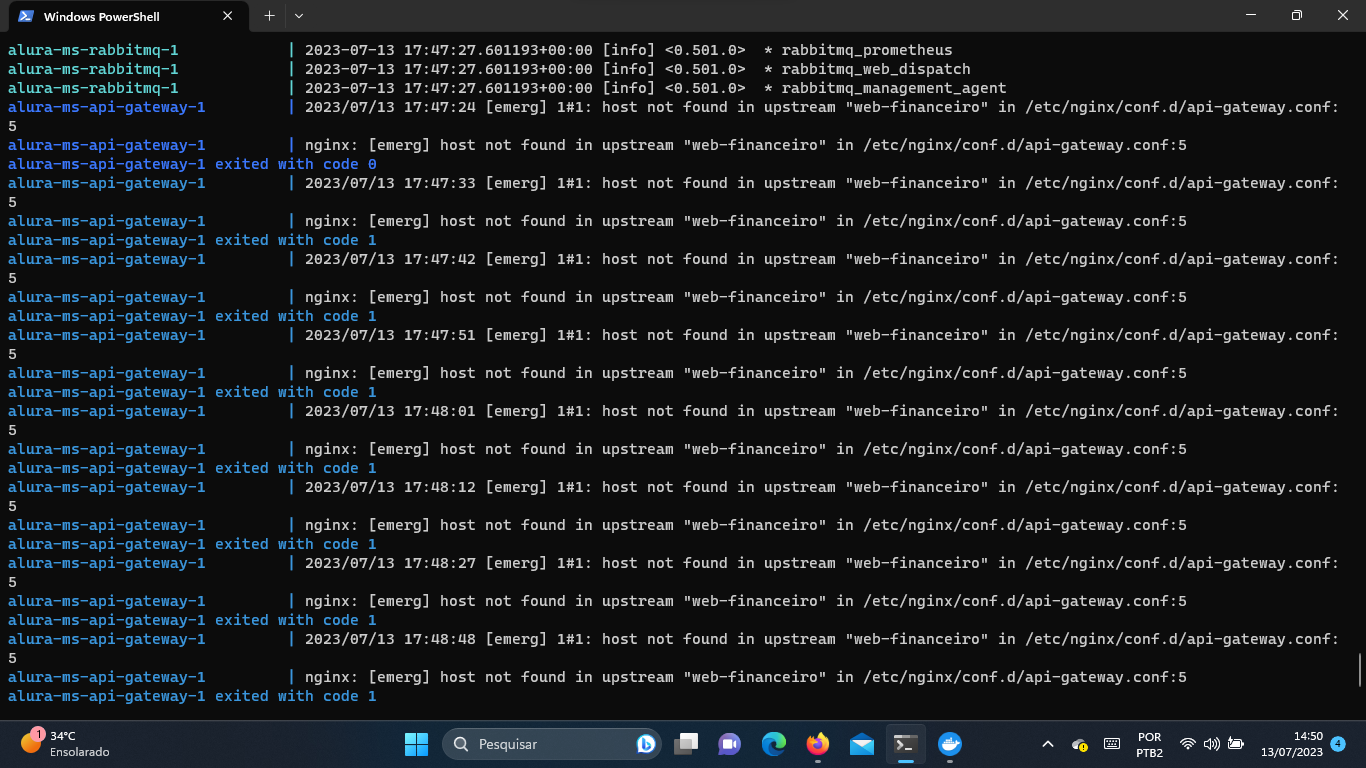
O meu fica a vida toda nisso daqui !
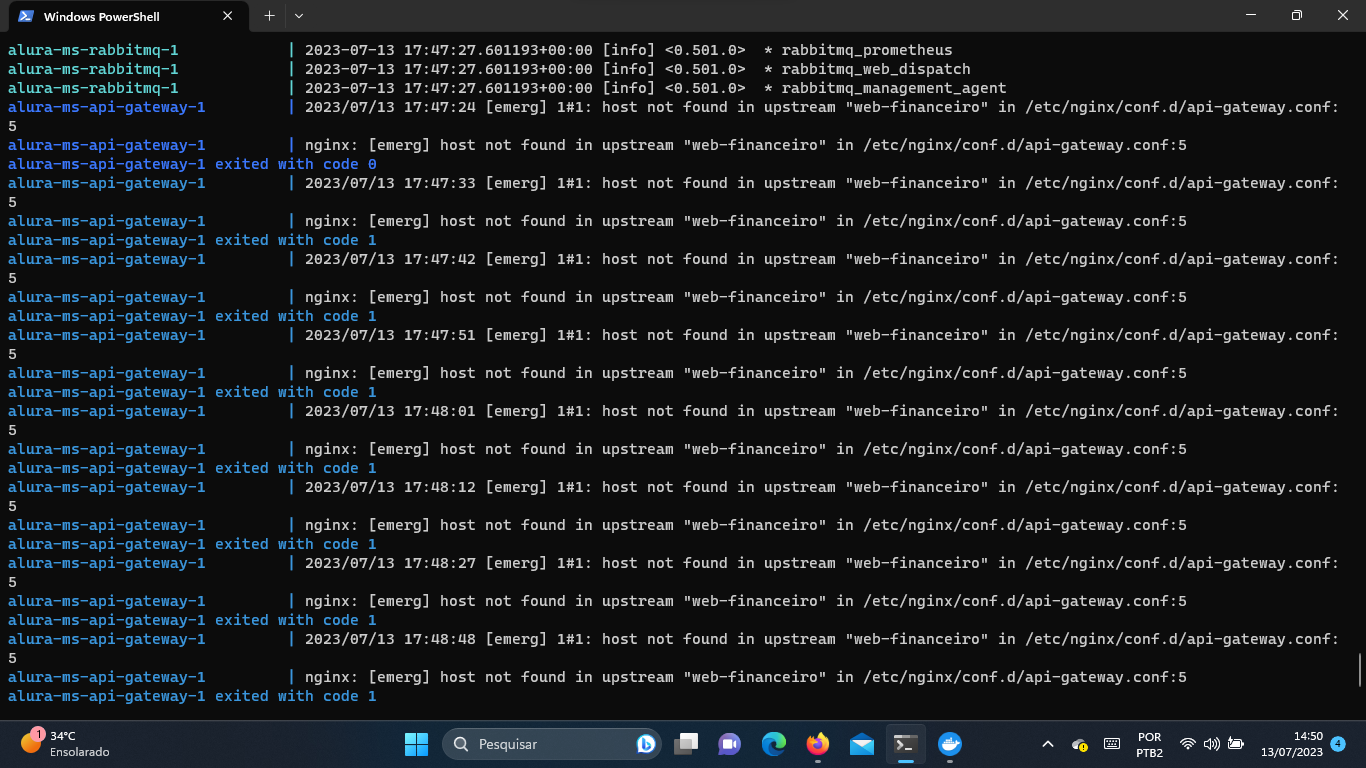
Olá Matteus, tudo bem com você?
O erro apresentado host not found in upstream "web-financeiro" in api gateway.conf está sendo levantado devido a incompatibilidade entre o padrão utilizado para indicar o final de linha dos arquivos .sh do projeto e o sistema operacional Windows. Será necessário realizar a conversão do final de linhas dos arquivos .sh, para isso podemos fazer o uso do "Notepad++", que é um editor de código fonte gratuito, basta seguir os passos apresentados abaixo:
Instalação do Notepad++
Conversão

Subida do contêiner
Após a conversão realizada, no terminal aberto na pasta "alura-ms" realizar Inicie o contêiner executando o comando abaixo:
docker-compose up --build
Aguarde a inicialização. Observação: O tempo de inicialização pode ser prolongado, dependendo da velocidade da sua conexão com a internet e das configurações do seu sistema
Após iniciar, você pode dar continuidade seguindo os passos apresentados na aula subindo o projeto a partir do minuto 1:54
Espero ter ajudado. Continue mergulhando em conhecimento e não hesite em voltar ao fórum para continuar aprendendo e interagindo com a comunidade.
Em caso de dúvidas estou à disposição.
Abraços e bons estudos!
Bom, fiz exatamente o que você me falou. Fiz em todos os arquivos e salvei um por um
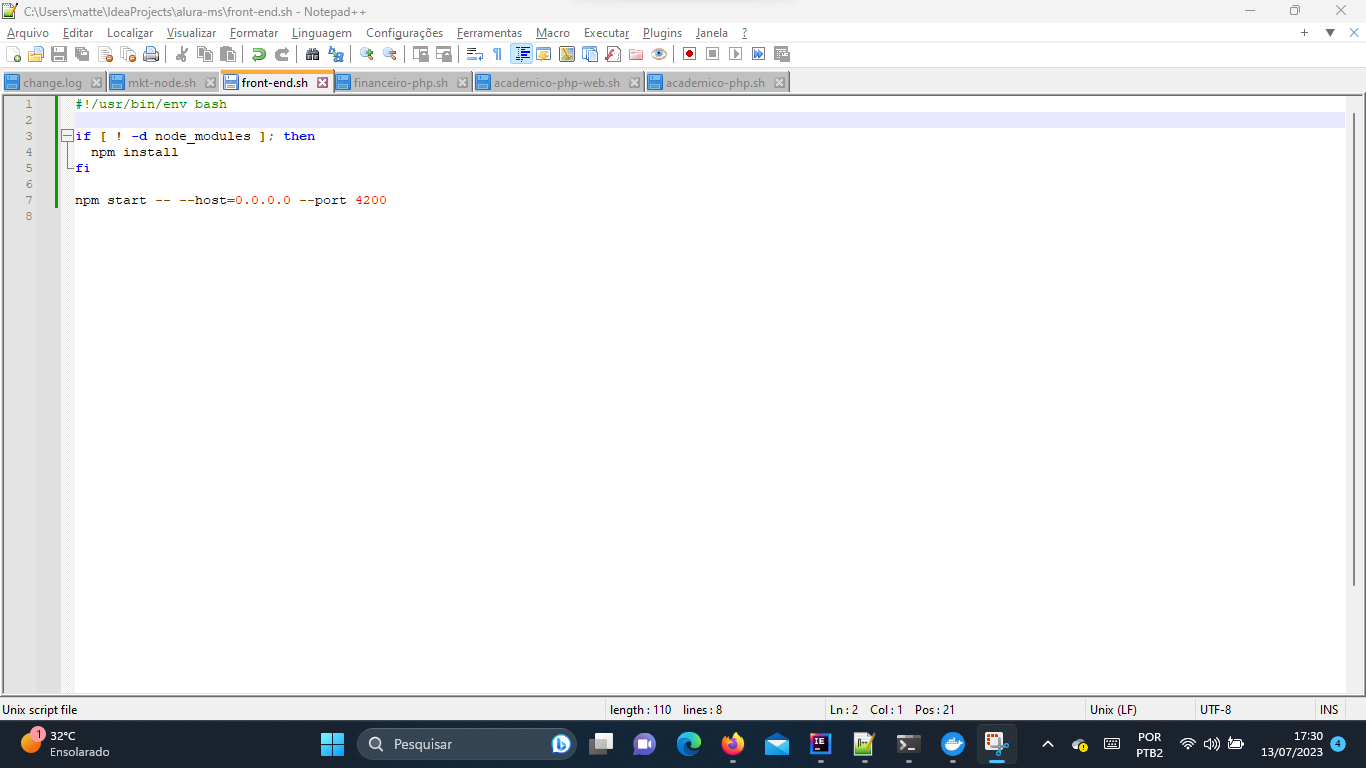
Mas agora estou com outro problema:
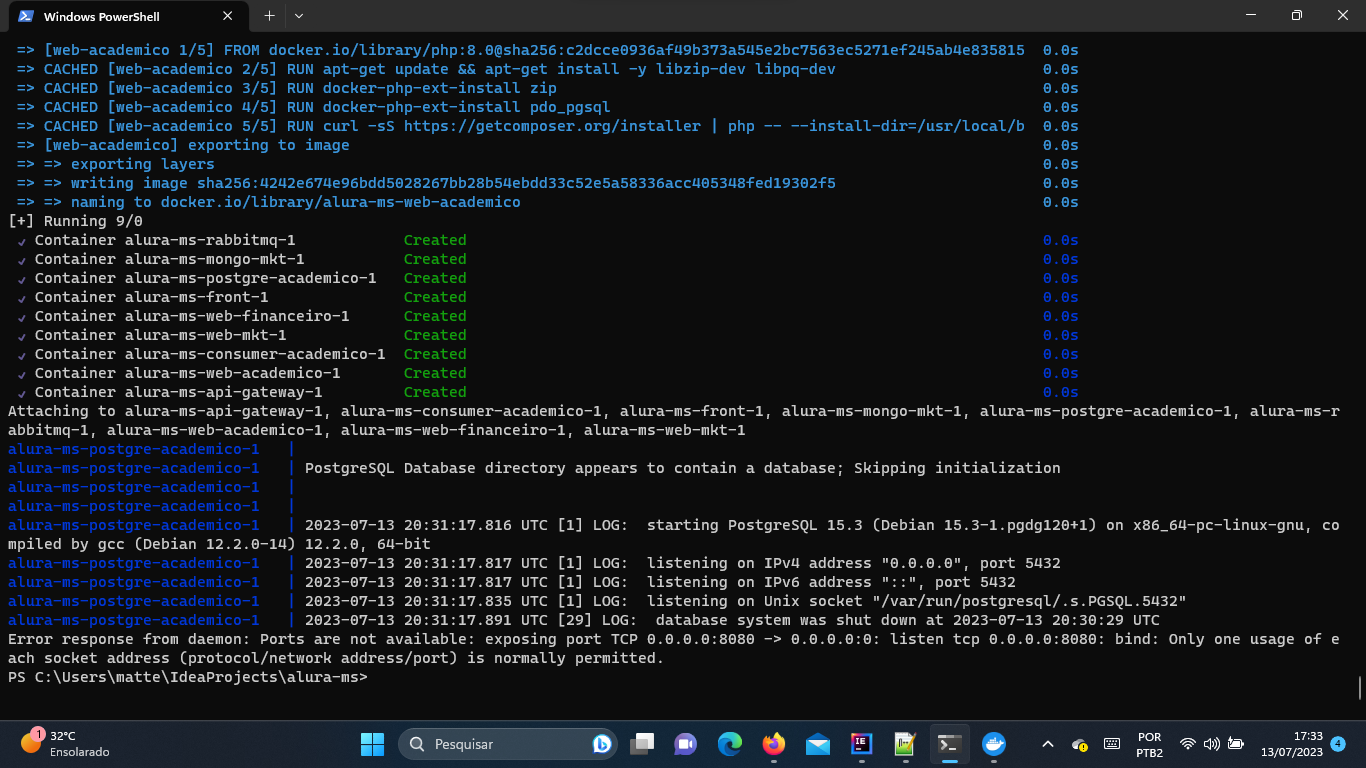
Oii Matteus, tudo bem?
Essa nova mensagem de erro está indicando que a porta 8080 já está em uso em seu sistema, seja por um serviço ou um contêiner.
Peço que abra uma nova janela do PowerShell como administrador e execute o comando abaixo para obter o ID do container que está em execução na porta 8080.
docker ps -f "expose=8080"
docker ps -f "expose=8080" retorne uma tabela vazia, isso indica que no momento não há um contêiner iniciado nessa porta. Na imagem abaixo um exemplo do retorno do comando:

Na tabela que será retornada, copie o valor da coluna CONTAINER ID. Execute o comando abaixo adicionando o CONTAINER ID para encerrar o container, na imagem abaixo é apresentado o exemplo de execução:
docker kill CONTAINER ID

Neste momento basta realizar uma nova tentativa de subida dos containers da aula, abra novamente o Docker Desktop e execute o comando docker-compose up --build dentro da pasta "alura-ms". Verifique se obterá sucesso na subida do contêiner.
Caso o erro permaneça sendo apresentado, peço que abra o PowerShell como administrador e execute o comando abaixo para verificar qual serviço está fazendo o uso da porta 8080:
netstat -a -n -o | findstr 8080
Será retornada uma tabela, nessa tabela contendo os processos que estão na porta 8080. Nessa tabela, copie o número presente na primeira linha da última coluna, ele é o número de identificação da porta, na imagem abaixo um exemplo:

Execute o comando abaixo para encerrar o serviço informando a identificação da porta:
taskkill /f /pid <numero_de_identificacao_da_porta>
Após executar o comando taskkill, reinicie o sistema operacional e abra novamente o Docker Desktop e execute o comando docker-compose up --build dentro da pasta "alura-ms". Verifique se obterá sucesso na subida do contêiner.
Espero ter ajudado. Continue mergulhando em conhecimento e não hesite em voltar ao fórum para continuar aprendendo e interagindo com a comunidade.
Em caso de dúvidas estou à disposição.
Abraços e bons estudos!